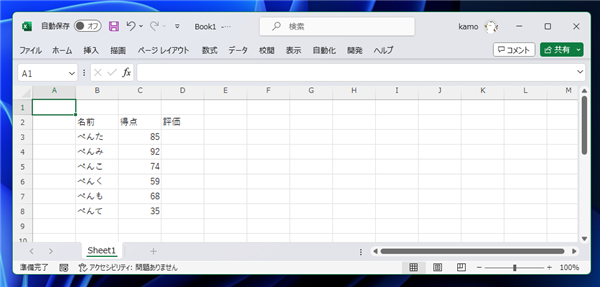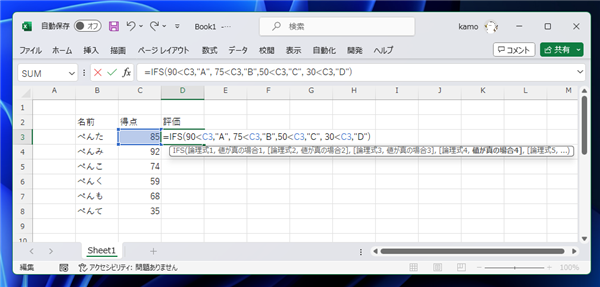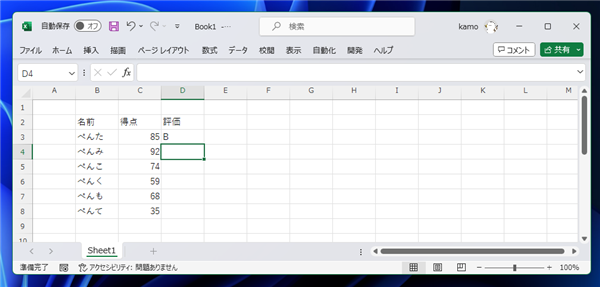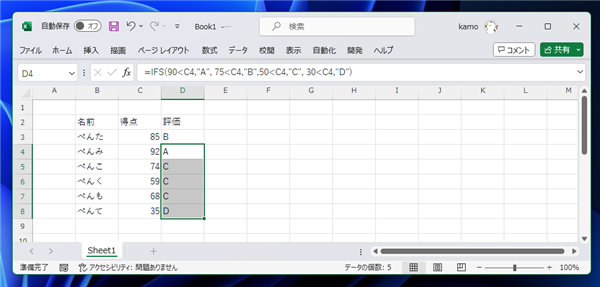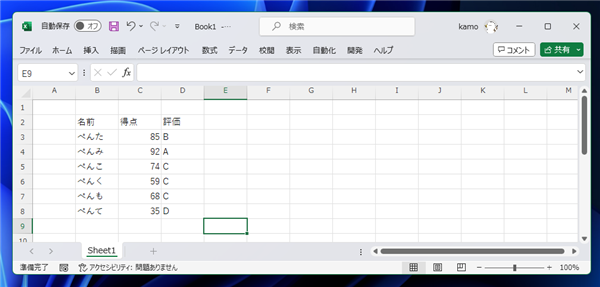Excelの数式で複数の条件を判定する方法を紹介します。
概要
こちらの記事では、IF関数を利用して条件判定する方法を紹介しました。
条件式が一つの場合は、IF関数で問題ありませんが、条件式が複数になった場合にIF関数では記述が複雑になり、理解が難しくなります。
この記事ではIFS関数を利用して複数の条件式を判定する方法を紹介します。
書式
IFS関数は以下の書式です。
IFS([条件式1], [値1], [条件式2], [値2], ... [条件式n], [値n])
例
下図の表を作成します。
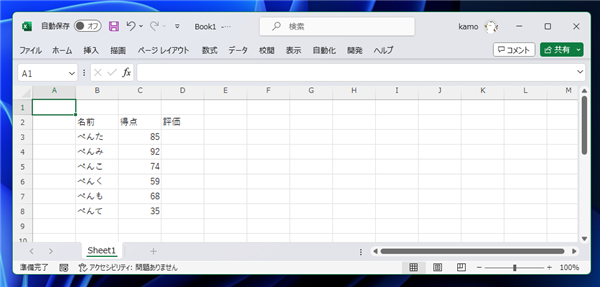
| 名前 | 得点 | 評価 |
|---|
| ぺんた | 85 | |
| ぺんみ | 92 | |
| ぺんこ | 74 | |
| ぺんく | 59 | |
| ぺんも | 68 | |
| ぺんて | 35 | |
D3セルに次の数式を入力します。
C3セルの値が90以上であれば"A"をセルに表示し、90以上ではなく75以上であれば"B"を表示し、
75以上でなく50以上であれば、"C"を表示し、50以上ではなく、30以上であれば"D"を表示する数式です。
=IFS(90<C3,"A", 75<C3,"B",50<C3,"C", 30<C3,"D")
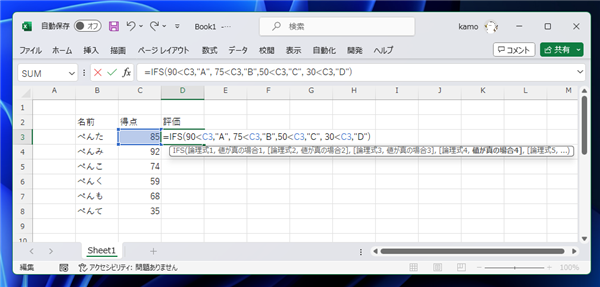
数式を確定します。C3セルの値は85なので、Bがセルに表示されます。
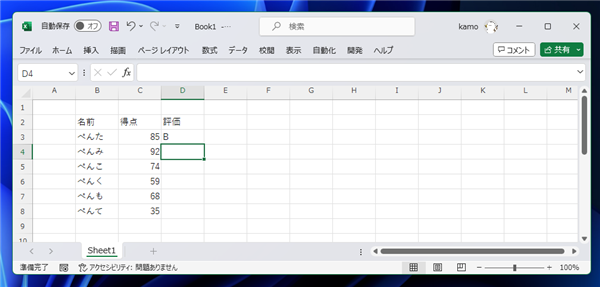
D3セルの数式をコピーし、D4セルからD8セルにペーストします。
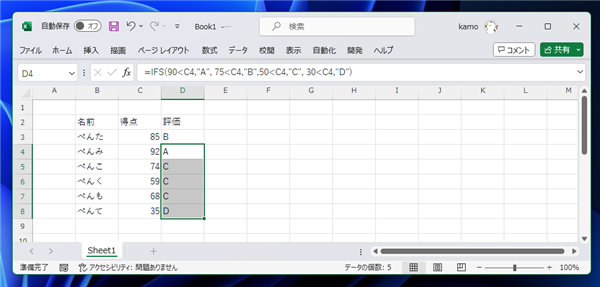
C列の値に応じて、D列に条件に一致した文字が表示されます。
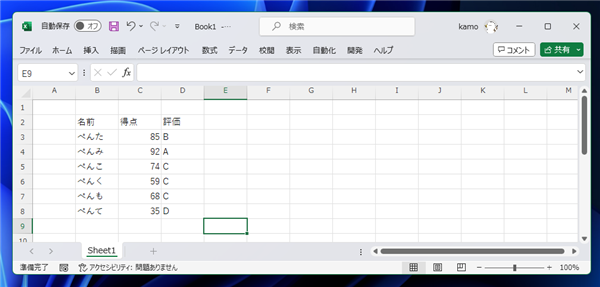
複数の条件式を判定してセルに表示する値を変える動作ができました。
著者
iPentecの企画・分析担当。口が悪いのでなるべく寡黙でありたいと思っている。が、ついついしゃべってしまい、毎回墓穴を掘っている。
最終更新日: 2024-04-10
作成日: 2024-04-09